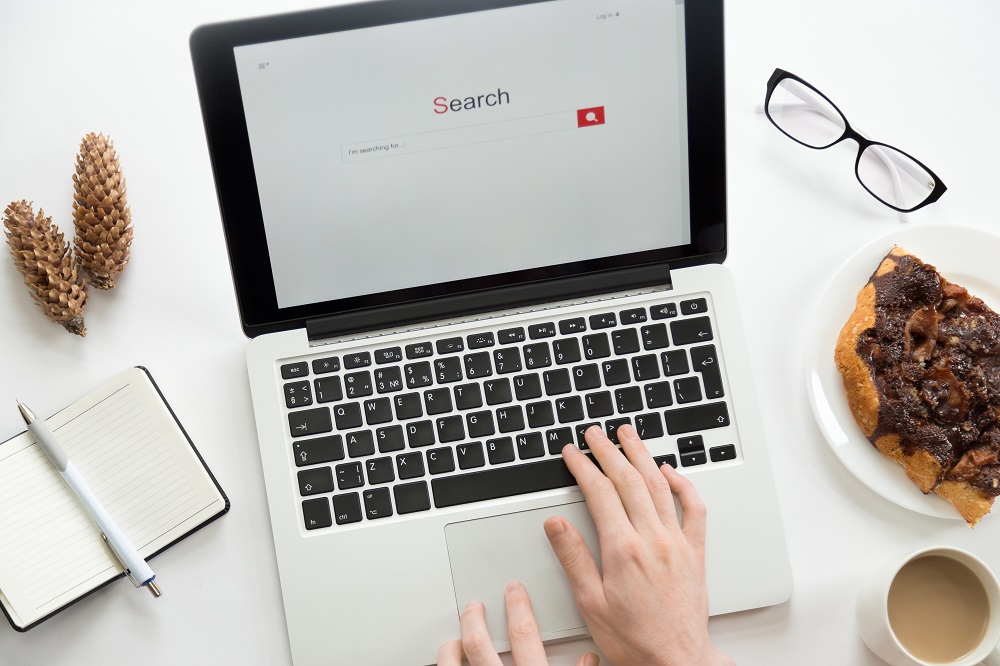Cara Menghapus Sejarah YouTube Anda dari TV Samsung
TV Pintar adalah pilihan terbaik bagi mereka yang merancang untuk beralih ke salah satu perkhidmatan penstriman. Sebagai contoh, TV pintar Samsung serasi dengan banyak pilihan dan bahkan membolehkan anda menonton video YouTube.

Sekiranya anda menggunakan TV Samsung untuk menonton YouTuber kegemaran anda atau mendengar muzik, sejarah carian dan tontonan anda mungkin penuh. Sekiranya anda memberikan TV atau ingin menghapus sejarah anda dengan alasan lain, berikut adalah panduan yang akan menunjukkan kepada anda cara melakukannya.
Memadamkan Sejarah YouTube Anda
Terdapat banyak cara untuk menghapus sejarah YouTube anda di TV pintar Samsung, membuang kedua-dua video yang telah anda tonton dan cari.
Dari TV Samsung Anda
Inilah cara menghapus sejarah terus dari TV anda:
- Hidupkan TV pintar anda dan pergi ke senarai aplikasi yang dipasang.
- Pilih YouTube.
- Pilih ikon hamburger untuk membuka menu utama.
- Pilih Tetapan dan Sejarah.
- Pilih Hapus sejarah tontonan untuk menghapusnya.
Anda juga dapat mengakses YouTube menggunakan penyemak imbas internet TV pintar untuk menghapus sejarah carian dan tontonan seolah-olah anda menggunakan komputer. Lihat bahagian di bawah untuk arahan terperinci.

Dari Komputer atau Peranti Mudah Alih Anda
Anda juga boleh menggunakan telefon pintar atau komputer anda untuk menghapus sejarah carian dan tontonan dari TV anda. Tetapi perhatikan bahawa dalam kes ini, ia akan dikeluarkan dari semua peranti yang menggunakan aplikasi YouTube. Inilah yang perlu dilakukan:
Dari Penyemak Imbas
- Buka penyemak imbas web dan kemudian laman web rasmi YouTube.
- Klik pada ikon hamburger di sudut kiri atas.
- Dari menu ini, pilih Sejarah.
- Pilih jenis sejarah yang ingin anda hapus, misalnya, Sejarah tontonan.
- Tatal ke bawah dan pilih Hapus semua sejarah tontonan.
- Pilih Hapus Sejarah Tontonan untuk mengesahkan.

Dari Aplikasi
- Lancarkan aplikasi YouTube di telefon anda.
- Pilih gambar profil anda di sudut kanan atas.
- Ketik pada Tetapan.
- Ketik Sejarah dan privasi.
- Dua pilihan pertama ialah Hapus sejarah tontonan dan Hapus sejarah carian. Pilih yang anda mahu alih keluar. Di bahagian ini, anda juga boleh memilih untuk menjeda keduanya sehingga apa sahaja yang anda cari atau tonton tidak akan dirakam.

Ketahuilah bahawa anda juga boleh menghidupkan paparan Penyamaran. Sekiranya anda melakukannya, aktiviti anda semasa dalam mod ini tidak akan direkodkan, walaupun aktiviti tersebut masih dapat dilihat oleh penyedia internet anda. Namun, jika anda menggunakan mod ini, anda tidak perlu bersusah payah menghapus sejarah dari aplikasi.
Cara Keluar dan Buang Akaun Anda
Adakah anda selesai dengan menghapus sejarah penyemakan imbas dan tontonan anda di aplikasi YouTube? Sekiranya anda juga mahu log keluar dan membuang akaun anda, kami akan membuat anda dilindungi.
Untuk log keluar dari akaun YouTube anda:
- Akses aplikasi di TV Samsung anda.
- Pergi ke menu di sebelah kiri dan buka.
- Cari foto profil anda dan pilih.
- Pilih akaun anda dan pilih Keluar.
Sekiranya anda terlupa melakukan ini, dan sekarang tidak mempunyai akses ke TV lagi, anda boleh melakukannya dari jauh. Ikuti langkah di bawah:
- Klik pada pautan ini: //myaccount.google.com/permissions
- Tinjau aplikasi untuk mencari YouTube di TV.
- Pilih pilihan Hapus Akses untuk membuang akaun anda dari TV yang pernah anda log masuk sebelumnya.
Sekiranya anda ingin menghapus akaun anda, lakukan ini:
- Akses aplikasi YouTube di TV Samsung anda.
- Pergi ke menu di sebelah kiri dan cari gambar akaun anda.
- Klik untuk mengakses senarai akaun yang sebelumnya dilog masuk di TV ini.
- Pilih milik anda dan pilih Buang Akaun.
Singkirkan Hasil Sejarah Anda
Sekiranya anda mahukan batu tulis bersih, memadam sejarah carian dan tontonan adalah kaedah terbaik untuk menyelesaikannya. Sama ada anda mempunyai akses ke TV pintar Samsung atau tidak, anda boleh melakukannya dengan mudah dalam beberapa langkah mudah. Mungkin perkara yang baik ialah akaun anda menyatukan semua peranti anda kerana ini memberi anda lebih banyak kawalan. Anda tidak perlu berada di ruangan yang sama dengan TV anda untuk membersihkan senarai video yang telah anda tonton atau cari.
Adakah anda berjaya memadam sejarah dari TV Samsung anda? Adakah anda akan mengaktifkan mod penyamaran? Beritahu kami di bahagian komen di bawah.